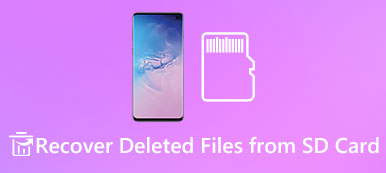Veel mensen geven de voorkeur aan Android-telefoons, deels omdat de meeste van hen SD-kaarten ondersteunen, waardoor de opslagcapaciteit kan worden uitgebreid naar een smartphone. Maar wanneer iets ongelukkigs gebeurt, is het moeilijk om gegevens van de SD-kaart te herstellen. Net als bij interne opslag, worden de bestanden die op de SD-kaart zijn opgeslagen, als leeg gemarkeerd nadat ze zijn verwijderd of gewist. Maar ze zijn er nog totdat nieuwe gegevens op dezelfde ruimte worden overschreven. Er zijn kansen om gegevens van de SD-kaart te herstellen, alleen als u over het juiste gereedschap beschikt en deze correct gebruikt. We delen de top 3 SD-geheugenkaartherstel tool en hun gidsen in details. Toen je ontdekte dat een belangrijk bestand van de SD-kaart is verwijderd, moet je stoppen met wat je doet en onze handleidingen volgen om het terug te krijgen. Let op: formatteer de SD-kaart niet voor gegevensherstel.
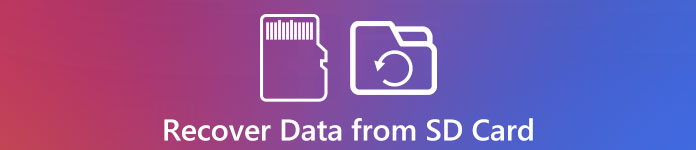
- Deel 1. Herstel gegevens van de SD-kaart met Android Data Recovery
- Deel 2. Herstel gegevens van de SD-kaart gratis
- Deel 3. Herstel gegevens van de SD-kaart op pc's
Deel 1. Herstel gegevens van de SD-kaart met Android Data Recovery
Er zijn veel Android-toepassingen voor gegevensherstel op de markt, maar Apeaksoft Android Data Recovery is de beste. Het heeft meer professionele functies en vereenvoudigt het proces van SD-kaartherstel.
- Het heeft niet alleen de mogelijkheid om met één klik gegevens van de SD-kaart te herstellen, maar ook om verloren gegevens uit het interne geheugen terug te halen.
- Zelfs als de Android-telefoon wordt vernield of gecrasht, kan Android Data Recovery gegevens ophalen van de mobiele telefoon naar de computer.
- U kunt een voorbeeld van alle Android-gegevens en -bestanden bekijken voordat ze worden hersteld, inclusief bestanden die kunnen worden hersteld op een SD-kaart.
- Deze SD-geheugenhersteltool ondersteunt alle gegevenstypen en -formaten.
- Welke telefoonmodellen u ook gebruikt, van Samsung, LG, HTC, Sony, Huawei en andere leveranciers, het is beschikbaar.
- Als u gegevens zonder kwaliteitsverlies van een SD-kaart wilt herstellen, is Android Data Recovery de beste keuze.
Kort gezegd is Android Data Recovery de moeite waard om te gebruiken.
Stap voor 1. Installeer software voor het herstellen van SD-geheugengegevens
Android Data Recovery is beschikbaar voor zowel Windows als Mac. U kunt de juiste versie downloaden en installeren op basis van uw besturingssysteem.
Gratis download Gratis downloadStap voor 2. Verbind Android-telefoon met pc
Gebruik een USB-kabel om je Android-telefoon met je computer te verbinden toen je ontdekte dat je per ongeluk belangrijke bestanden van de SD-kaart hebt verwijderd. Start Android Data Recovery en wacht tot het je telefoonmodel herkent. Wat u vervolgens moet doen, is de schermgids volgen om de USB-foutopsporingsmodus op uw telefoon in te schakelen.
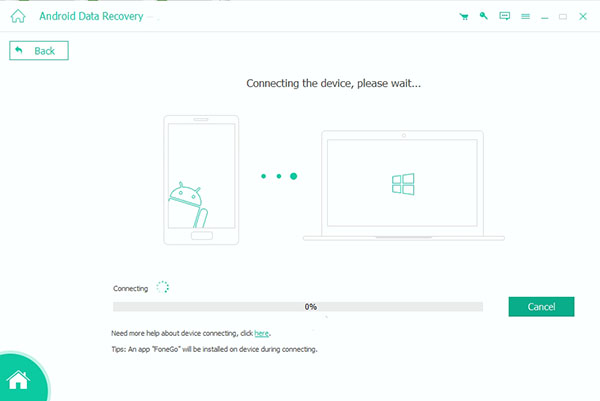
Stap voor 3. Bekijk verloren gegevens voor herstel
Wanneer u naar het detailvenster gaat, kunt u een voorbeeld bekijken van verloren gegevens per categorie. U wilt bijvoorbeeld verwijderde foto's van de SD-kaart herstellen, u kunt selecteren Gallery optie op het linker lint. Vervolgens worden alle verloren foto's weergegeven in het rechterdeelvenster. Hier kunt u specifieke foto's selecteren voor herstel.
Stap voor 4. Herstel gegevens van de SD-kaart
Klik ten slotte op de knop Herstellen. Pak vervolgens een bestemming op en druk op Herstellen opnieuw in het pop-upvenster. Alle geselecteerde bestanden worden op de harde schijf opgeslagen.

Mis het niet: Herstel beschadigde SD-kaart en herstel gegevens van beschadigde SD-kaart
Deel 2. Herstel gegevens van de SD-kaart gratis
Deze SD-geheugenkaart Data Recovery is een speciaal hulpmiddel om u te helpen gegevens te herstellen van de SD-kaart. Als u alleen foto's, muziek, video's of documenten van de SD-kaart wilt herstellen, kan dit u gratis helpen. Helaas is het niet beschikbaar voor intern geheugen van smartphones of uitgebreide gegevensformaten. We gebruiken muziek als voorbeeld om u te laten zien hoe u deze hulpprogramma voor het herstellen van SD-kaarten gebruikt.
Stap voor 1. Deze SD-kaart data recovery tool is een desktop-programma, dus je moet het op je computer installeren. Plaats de SD-kaart in uw computer wanneer u per ongeluk sommige bestanden van de SD-kaart hebt verwijderd.
Stap voor 2. Open SD-geheugenkaart Data Recovery, selecteer de SD-kaart en klik op de Start scannen knop rechtsonder om te kijken naar herstelbare bestanden op uw SD-kaart.
Stap voor 3. Wanneer het scannen is voltooid, selecteert u de gegevenstypen die u wilt herstellen door elk selectievakje in te schakelen. Hier kiezen we Muziek en druk vervolgens op Start knop.
Stap voor 4. Na herstel kunt u de bestanden bekijken of een specifiek bestand extraheren naar uw computer binnen deze SD-kaartherstel tool.
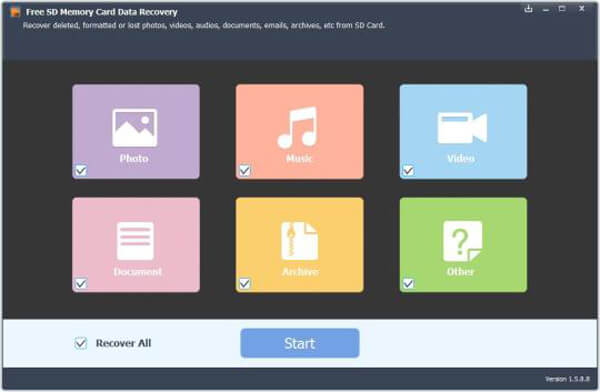
Volgens onze labtest kon deze tool recentelijk verwijderde gegevens van een SD-kaart alleen herstellen. Het goede nieuws is dat deze hersteltool niet alleen SD-kaarten ondersteunt voor smartphones, maar ook SD-geheugen ondersteunt voor digitale camera's van Panasonic, FujiFilm, Samsung, Canon en andere leveranciers.
Deel 3. Herstel gegevens van de SD-kaart op pc's
Er zijn veel professionele SD-kaartherstelprogramma's voor Windows-pc's. En Apeaksoft en Disk Drill zijn er twee van.
Gebruik Apeaksoft Data Recovery om gegevens van de SD-kaart op de pc te herstellen
Apeaksoft Data Recovery is het hulpprogramma voor het ophalen van bestanden voor Windows-gebruikers.
- Het is krachtig om de verwijderde bestanden te herstellen van USB flash drive, prullenbak, harde schijf, geheugenkaart, etc.
- Het herstelt afbeeldingen in JPG, TIFF / TIF, PNG, BMP, GIF, PSD, CRW, CR2, NEF, ORF, RAF, SR2, MRW, DCR, WMF, DNG, ERF, RAW, etc.
- Het haalt de mediabestanden op in de indelingen AVI, MOV, MP4, M4V, 3GP, 3G2, WMV, SWF, MPG, AIFF, M4A, MP3, WAV, WMA, MID / MIDI, enz.
- Documenten zoals DOC / DOCX, XLS / XLSX, PPT / PPTX, PDF, CWK, HTML / HTM, INDD, EPS, enz. Kunnen worden teruggevorderd.
- E-mail en andere gegevens zoals ZIP, RAR, SIT en meer worden ondersteund om terug te komen.
- Compatibel met Windows 10 / 8.1 / 8 / 7 / Vista / XP (SP2 of hoger).
Stap voor 1. Download, installeer en start dit programma op uw computer. Sluit uw SD-kaart aan op de computer en deze software zal uw SD-kaart automatisch detecteren.
In de hoofdinterface moet u het gegevenstype aanvinken.
Voor de drive-scan moet u bovendien de Removable Drives aanvinken.
Klik ten slotte op Scannen om de verwijderde bestanden te starten.

Stap voor 2. Nadat de scan is voltooid, kunt u alle gegevenstypen in het venster vinden. Ze zijn gecategoriseerd door verschillende mappen. Controleer ze een voor een. Selecteer de gegevens die u terug wilt vinden op de SD-kaart en klik op de knop Herstellen om te beginnen met het herstellen van de verwijderde bestanden op uw computer.

Bekijk deze videodemo om te weten hoe u uw Windows-computer ongedaan kunt maken.


Gebruik Schijfboormachine om gegevens van de SD-kaart op uw computer te herstellen
Disk Drill ondersteunt de meeste SD-kaarten, zoals SD-kaarten voor smartphones of digitale camera's. Bovendien is het compatibel met Windows 7 / 8 / 8.1 / 10. Disk Drill is goed in het herstellen van foto's van SD-kaarten, met name onlangs verwijderd.
Stap voor 1. Installeer de nieuwste versie van Disk Drill op uw Windows-pc. En steek ook de SD-kaart in uw computer.
Stap voor 2. Start Disk Drill, het detecteert uw SD-kaart. Klik op de Herstellen knop naast de SD-kaart. Vervolgens scant het hulpprogramma voor het herstellen van de SD-kaart het volledige SD-geheugen en zoekt het naar recentelijk verwijderde bestanden op de SD-kaart.
Stap voor 3. Wanneer het scannen is voltooid, kunt u bladeren door alle recente verwijderde bestanden in het venster met scanresultaten. Selecteer de bestanden voor herstel volgens naam en bestandspad.
Stap voor 4. Pak een locatie op om de verloren bestanden en foto's op te slaan in het veld Herstellen naar op het bovenste lint en klik vervolgens op de knop RECOVER om gegevens van de SD-kaart naar de harde schijf te herstellen. Een paar seconden later kunt u de bestanden op uw computer bekijken.
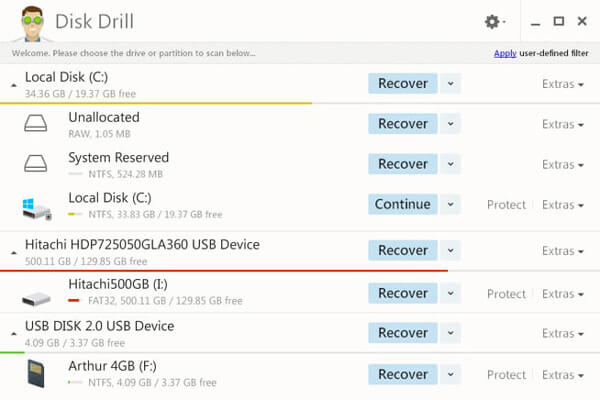
Disk Drill is in staat om onlangs verwijderde bestanden van de lokale harde schijf te herstellen.
Voor meer Software voor het herstellen van SD-kaartgegevens, bezoek hier.
Conclusie
In deze zelfstudie hebben we drie beste hulpmiddelen geïntroduceerd voor het herstellen van gegevens van een SD-kaart. Toen we het hadden over een SD-kaart, is Android-telefoon het eerste dat in je opkomt. Veel mensen gebruiken een SD-geheugenkaart als extra opslagruimte voor hun smartphone. Als u per ongeluk enkele belangrijke bestanden van de SD-kaart wist, kunt u Android Data Recovery gebruiken om ze eenvoudig te herstellen. Het voordeel van deze SD-kaarthersteltool is om een breder scala aan gegevensformaten terug te krijgen, zoals muziek, foto's, video's en andere documenten. Bovendien is het beschikbaar voor zowel Windows- als Mac-computers.
Aan de andere kant hebben we ook speciale SD-geheugenkaartherstelhulpmiddelen gedeeld, SD-geheugenkaartgegevensherstel en gegevensherstel. Wanneer u verloren gegevens van de SD-kaart wilt herstellen, kunt u een beslissing nemen en onze gidsen gebruiken om snel terug te krijgen wat u wilt.










 iPhone Data Recovery
iPhone Data Recovery iOS systeemherstel
iOS systeemherstel iOS-gegevensback-up en -herstel
iOS-gegevensback-up en -herstel iOS-schermrecorder
iOS-schermrecorder MobieTrans
MobieTrans iPhone overdracht
iPhone overdracht iPhone Eraser
iPhone Eraser WhatsApp-overdracht
WhatsApp-overdracht iOS-ontgrendelaar
iOS-ontgrendelaar Gratis HEIC Converter
Gratis HEIC Converter iPhone-locatiewisselaar
iPhone-locatiewisselaar Android Data Recovery
Android Data Recovery Broken Android Data Extraction
Broken Android Data Extraction Back-up en herstel van Android-gegevens
Back-up en herstel van Android-gegevens Telefoonoverdracht
Telefoonoverdracht Gegevensherstel
Gegevensherstel Blu-ray-speler
Blu-ray-speler Mac Cleaner
Mac Cleaner DVD Creator
DVD Creator PDF Converter Ultimate
PDF Converter Ultimate Windows Password Reset
Windows Password Reset Telefoon Spiegel
Telefoon Spiegel Video Converter Ultimate
Video Converter Ultimate video Editor
video Editor Scherm opnemer
Scherm opnemer PPT naar video-omzetter
PPT naar video-omzetter Slideshow Maker
Slideshow Maker Gratis Video Converter
Gratis Video Converter Gratis schermrecorder
Gratis schermrecorder Gratis HEIC Converter
Gratis HEIC Converter Gratis videocompressor
Gratis videocompressor Gratis PDF-compressor
Gratis PDF-compressor Free Audio Converter
Free Audio Converter Gratis audiorecorder
Gratis audiorecorder Gratis video-joiner
Gratis video-joiner Gratis beeldcompressor
Gratis beeldcompressor Gratis achtergrondwisser
Gratis achtergrondwisser Gratis afbeelding Upscaler
Gratis afbeelding Upscaler Gratis watermerkverwijderaar
Gratis watermerkverwijderaar iPhone-schermvergrendeling
iPhone-schermvergrendeling PicSafer
PicSafer Puzzle Game Cube
Puzzle Game Cube